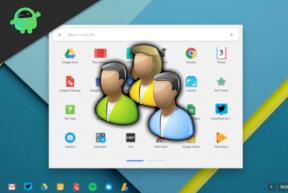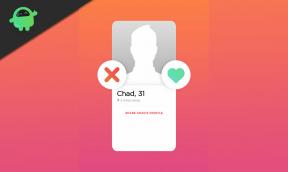Съобщение за поправка на грешка: Двоичната версия на Java Platform SE спря да работи
разни / / August 05, 2021
Съобщението за грешка Java Platform SE Binary спря да работи се появява, когато използвате остарял графичен драйвер. Да предположим, че сте инсталирали необходимите инструменти на Java платформи за изпълнение на Java-базирани приложения на вашия Windows. Тогава не би трябвало да имате проблеми с пускането му, докато драйверите на вашата видеокарта не бъдат актуализирани.
Причината може да бъде и повреден файл във вашата библиотека на Java, в този случай можете да продължите да преинсталирате вашите Java инструменти, за да поправите повредените файлове. Възможно е също така всички други услуги да използват твърде много GPU и CPU. Следователно Java не може да работи и грешката се появява.

Съдържание
-
1 Съобщение за поправка на грешка: Двоичната версия на Java Platform SE спря да работи
- 1.1 Решение 1: Актуализиране на драйвери за GPU
- 1.2 Решение 2: Преинсталиране на всички приложения, свързани с Java
- 1.3 Решение 3: Извършване на чисто зареждане
- 2 Заключение
Съобщение за поправка на грешка: Двоичната версия на Java Platform SE спря да работи
Java все още е популярният език за програмиране за разработване на приложения за Android и много други. Вероятно четете тази статия, защото се занимавате с програмиране на Java. Може би имате проблеми с програма, която работи на Java на вашия Windows. Има няколко решения за отстраняване на тази конкретна двоична грешка на Java Platform SE, просто следвайте решенията по-долу и отстранете грешката.
Решение 1: Актуализиране на драйвери за GPU
Най-вероятната причина за Java Platform SE Binary е спряла да работи грешка е драйверът на GPU, ако използвате нестабилен или остарял графичен драйвер. Тогава ще възникне конфликт между графичния драйвер и Java средата и ще получите грешката.
Проблемът може бързо да бъде разрешен чрез актуализиране на съществуващия драйвер на GPU. Ако обаче използвате нестабилен драйвер за графичен процесор, препоръчително е да се върнете към предишната версия. Можете да актуализирате вашия GPU драйвер чрез Windows Driver Manager или от официалното приложение на GPU.
Всеки производител има приложение, което поддържа драйвера си актуален. В зависимост от графичния процесор, който използвате, изтеглете приложението и актуализирайте драйвера си.
Драйвери на NVIDIA
Драйвери за AMD Radeon
Драйвери на Intel
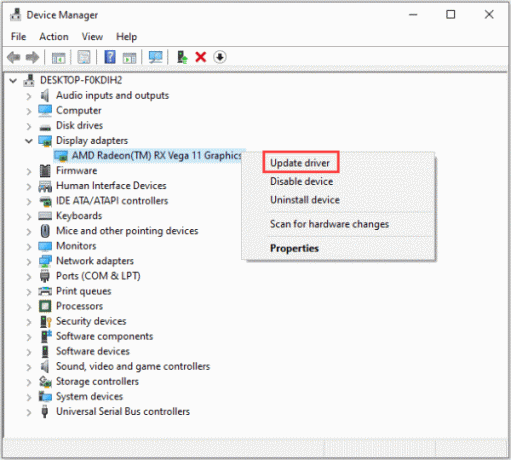
Ако искате да се върнете към предишния драйвер на GPU, ще трябва да отворите диспечера на устройствата. След това отидете на опцията Display adapter, щракнете с десния бутон на вашия драйвер за графичен процесор и изберете свойства, преминете към раздела Driver и натиснете бутона Roll-back Driver. По същия начин можете да щракнете върху бутона Актуализиране на драйвера, за да актуализирате драйвера.
Решение 2: Преинсталиране на всички приложения, свързани с Java
Ако има някаква грешка в конфигурацията и не знаете за какво става въпрос, тогава за да коригирате грешката, можете да деинсталирате всички свързани с Java компоненти и да я инсталирате отново. Освен това, ако това е проблем с повреден Java двоичен файл, тогава преинсталирането на всички Java приложения е най-добрият вариант.
Етап 1) На първо място, отидете в лентата за търсене на Windows и потърсете Контролен панел, щракнете върху отворете контролния панел от резултата от търсенето.
Стъпка 2) Сега, на контролния панел, под Програми кликнете върху Деинсталирайте програма опция.

Стъпка 3) Превъртете и потърсете приложения, свързани с Java, щракнете с десния бутон върху него и изберете Деинсталирайте, по същия начин деинсталирайте всички приложения, свързани с Java.

Стъпка 4) След като деинсталирате, всички компоненти, свързани с Java, рестартират вашия компютър. Сега е време да го инсталирате отново. Затова се насочете към длъжностното лице Java сайт и изтеглете Java средата, инсталирайте я на вашия компютър и проверете дали грешката продължава да съществува.
Решение 3: Извършване на чисто зареждане
Както споменахме по-рано, възможно е и други услуги на вашия Windows да използват твърде много CPU и GPU, за да стартират. Следователно Java средата не може да се изпълнява по подходящ начин, следователно показва грешката. За да разрешите този проблем, можете да деактивирате всички услуги и да стартирате Java среда, за да изпълните Java приложението без никаква грешка.
Етап 1) Можете да пишете msconfig или в Лента за търсене на Windows или в Стартирайте диалоговия прозорец, отворете менюто System Configuration.
Стъпка 2) Насочете се към Услуги и щракнете върху Деактивирайте всички бутон по-долу. Това ще деактивира всички работещи услуги на вашия компютър, включително услугите на Microsoft.

Стъпка 3) Сега трябва да деактивирате всички стартиращи приложения и услуги. Затова преминете към Стартиране и щракнете върху Отворете диспечера на задачите опция. В диспечера на задачите изберете всяко от стартиращите приложения и кликнете върху Деактивирайте бутон по-долу, за да деактивирате приложенията.
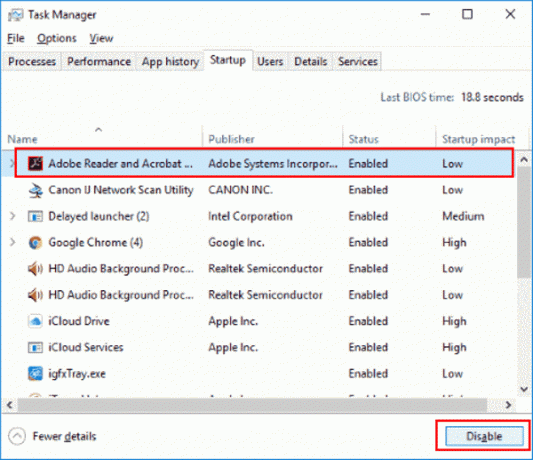
Стъпка 4) След като деактивирате всички приложения, рестартирайте компютъра си. Сега стартирайте приложението, което показва грешката, и проверете дали грешката продължава да съществува.
Заключение
Причините за двоичната спирка на работа на Java Platform SE Binary Stopped може да са само три, това се дължи главно на остарял драйвер на GPU. Поради това се препоръчва да актуализирате драйвера за GPU чрез Windows Driver Manager или от приложението за GPU по подразбиране.
Възможно е също така файловете на вашата среда на Java да са повредени, поради което най-добрият начин за отстраняване е да преинсталирате всички компоненти, свързани с Java на вашия Windows. Отидете на контролния панел> Деинсталиране на програма и деинсталирайте свързаната с Java програма там. След това изтеглете Java средата от официалния сайт и я инсталирайте на вашия компютър.
Въпреки че много потребители съобщават, че грешката може да бъде отстранена чрез чисто зареждане. Затова отидете на Конфигурация на системата> Услуги и деактивирайте всички. Отворете диспечера на задачите и деактивирайте всички стартиращи приложения, рестартирайте компютъра си и стартирайте приложението Java.
Избор на редакторите:
- Всички клавишни комбинации на Microsoft Edge за Windows и Mac
- Как да конвертирате JPG в PNG в Paint 3D: Windows PC
- Деинсталирайте и преинсталирайте Chrome: Windows, macOS, iOS и Android
- Поправка: YouTube 360 Video не работи в Chrome и Firefox
- Как да поправим екрана за печат, който не работи на Windows 10
Rahul е студент по компютърни науки с голям интерес в областта на технологиите и темите за криптовалута. Той прекарва по-голямата част от времето си или в писане, или в слушане на музика, или в пътувания до невиждани места. Той вярва, че шоколадът е решението на всичките му проблеми. Животът се случва и кафето помага.